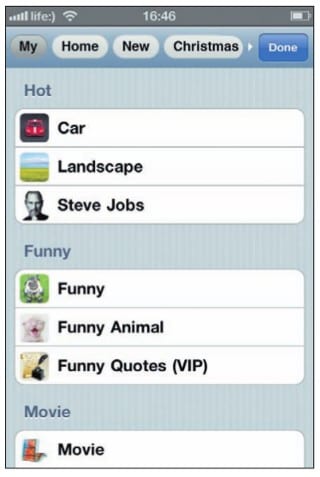Сделать свой iPhone уникальным можно с помощью различных аксессуаров, наклеек на корпус, чехлов и прочего. Внутри iOS можно поменять изображение Home Screen (Главный экран). Да и приложений, открывающих доступ к огромным коллекциям различных изображений, также немалое количество. К тому же они копируют названия и значки друг друга, так что легко можно спутать между собой 3–4 похожие программы.
Достойным приложением для выбора изображения рабочего стола стало Retina Wallpapers HD with Glow Effects — 640×960 Wallpaper and Background. Данная программа — это постоянно пополняемая коллекция высококачественных обоев специально для дисплея Retina вашего iPhone. Изображений в программе более 20 000, их количество увеличивается каждый день. При желании вы сами сможете пополнять коллекцию.
Современные ноутбуки, с диагональю экрана более 11 дюймов, способны, вполне прилично, отображать любые фотографии, вне зависимости от технологии изготовления экрана. Когда же речь заходит о дисплее iPhone, не все изображения будут выглядеть эффектно.
Экраны с уменьшенными копиями обоев листаются вправо и влево. Если вас заинтересовало
какое-нибудь изображение, нажмите на него — оно откроется на весь экран.
Из режима полноценного просмотра можно вернуться обратно, нажав кнопку на панели действий. Кнопка RSS позволяет поделиться найденным изображением по e-mail или в социальных
сетях, включает режим предпросмотра, чтобы вы смогли оценить, подружится ли выбранное
изображение со значками ваших рабочих столов.
Кнопка Play запускает слайд-шоу. Кнопкой Favorites, как принято, вы отмечаете изображение как избранное. Кнопка Save сохраняет выбранные обои в фотоальбом Фотопленка.
С помощью приложения вы также можете модифицировать выбранное изображение, добавив к ней обозначенный в названии Glow Effect — эффект свечения. Для входа в режим редактирования
необходимо нажать кнопку Edit.
В редакторе обоев предусмотрен некоторый набор шаблонов — Patterns, которые в неограниченном количестве могут быть наложены на исходное изображение. Модификаций
каждого паттерна несколько. Просмотреть их можно привычным смахиванием вправо
или влево.
Шаблоны выбираются в разделе Patterns и могут изменить исходное изображение до неузнаваемости.
Подобным образом вы можете отредактировать любую фотографию из своего фотоальбома,
импортировав ее в редактор.
Естественно, мало кому захочется просматривать 20 000 изображений в поисках подходящего варианта. Поэтому в приложении предусмотрена фильтрация обоев по темам. Чтобы отобразить фильтры, нужно нажать на белый треугольник в правом верхнем углу в режиме просмотра миниатюр.
Двухуровневый каталог тем изображений поможет значительно сузить область поиска подходящих обоев. В ключевых словах можно даже указать определенные цвета. Поэтому, если у вас появится желание, чтобы рабочий стол был синего цвета, можно просмотреть только те изображения, которые выполнены в синем цвете.
В приложении предусмотрена возможность купить более продвинутую версию. Заплатив, вы избавитесь от всплывающей рекламы. Кроме того, станут доступны изображения из VIP-разделов и неограниченные возможности редактирования обоев (бесплатно можно отредактировать и сохранить только 30).